来源:小编 更新:2025-04-21 10:44:55
用手机看
你有没有想过,把安卓系统装进你的电脑里,随时随地都能玩手机游戏、刷剧、聊天?这可不是天方夜谭,今天就来教你怎么用VBOX导入安卓系统,让你的电脑瞬间变身移动智能设备!
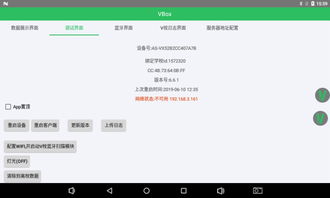
VBOX,全称Oracle VM VirtualBox,是一款免费的虚拟化软件。简单来说,它就像一个魔法盒子,能让你的电脑同时运行多个操作系统,就像多开游戏一样,一个电脑,多个世界!
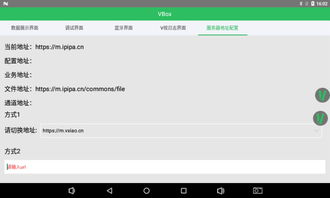
1. 兼容性强:VBOX支持多种操作系统,包括Windows、MacOS、Linux等,几乎涵盖了市面上所有的电脑系统。
2. 操作简单:VBOX的界面友好,即使是电脑小白也能轻松上手。
3. 性能稳定:VBOX经过多年的优化,性能稳定,运行流畅。
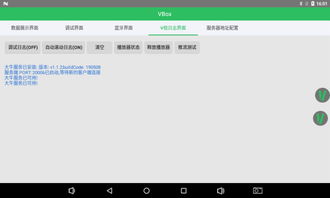
1. 下载VBOX:首先,你需要去VBOX官网(https://www.virtualbox.org/)下载并安装VBOX软件。
2. 下载安卓系统镜像:接下来,你需要下载一个安卓系统镜像文件。这里推荐使用Android-x86项目提供的镜像文件,官网地址是http://www.android-x86.org/。
3. 创建虚拟机:打开VBOX,点击“新建”按钮,创建一个新的虚拟机。
4. 设置虚拟机配置:在新建虚拟机向导中,选择“典型”选项,然后设置虚拟机的名称、操作系统类型和版本。
5. 分配内存和硬盘空间:根据你的需求,设置虚拟机的内存和硬盘空间。一般来说,内存至少要分配1GB,硬盘空间至少要分配20GB。
6. 安装安卓系统:将下载好的安卓系统镜像文件拖拽到虚拟机中,按照提示完成安装。
7. 安装增强功能:安装完成后,右键点击虚拟机,选择“设置”,然后在“设备”选项卡中,选择“安装增强功能”,让虚拟机运行得更流畅。
1. 确保电脑硬件支持虚拟化:部分电脑需要开启虚拟化功能才能运行VBOX,具体操作请参考你的电脑主板说明书。
2. 选择合适的安卓系统版本:不同的安卓系统版本性能和兼容性不同,建议选择与你电脑硬件相匹配的版本。
3. 定期更新系统:为了确保系统的稳定性和安全性,建议定期更新安卓系统。
4. 备份重要数据:在导入安卓系统之前,请确保备份电脑中的重要数据,以免出现意外情况。
1. 游戏玩家:在电脑上玩手游,随时随地享受游戏乐趣。
VBOX导入安卓系统让你的电脑瞬间变身移动智能设备,无论是玩游戏、办公还是学习,都能轻松应对。快来试试吧,让你的电脑焕发新的活力!